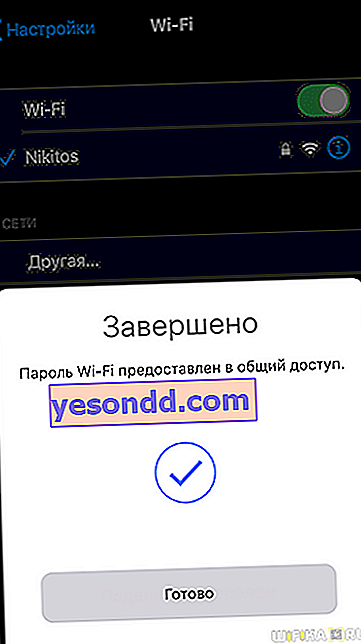اليوم سنتحدث عن وضع المودم على iPhone. إنه يعمل على توزيع الإنترنت من مشغل خلوي عبر إشارة WiFi لاسلكية إلى الأجهزة الأخرى - الهواتف الذكية التي تعمل بنظام Android أو أجهزة الكمبيوتر المحمولة أو أجهزة عرض الأزياء التي تعمل بنظام Windows والأجهزة اللوحية وما إلى ذلك. في هذا البرنامج التعليمي ، سأستخدم iPhone 7 كمودم ، لكنه سيعمل مع أي طراز ، من 5 و 5 S و 6 و 6 S إلى أحدث إصدارات 8 و X و XS و XR و 11 و 11 Pro بالإضافة إلى إصداراتهم الأقدم من Plus. وماكس. غالبًا ما يكون هناك موقف عندما يكون من الضروري توزيع الإنترنت عبر wifi من iPhone إلى هاتف Android آخر أو كمبيوتر محمول على Windows.
طرق لتوزيع الإنترنت من iPhone عبر WiFi إلى جهاز كمبيوتر أو كمبيوتر محمول
بشكل عام ، هناك ثلاث طرق لتوزيع الإنترنت من جهاز iPhone الخاص بك إلى هاتف ذكي أو كمبيوتر محمول أو كمبيوتر آخر.
- WiFi في وضع نقطة الاتصال
- عبر USB كمودم أو محول wifi للكمبيوتر
- بلوتوث
في هذا المنشور ، سننظر في الخيار الأول - كيفية توزيع wifi من هاتف إذا كنت تستخدم iPhone كنقطة وصول لاسلكية. IOS يطلق على هذه الميزة "الربط". في هذه الحالة ، سيتم استخدام اتصال المحمول كمصدر للإنترنت.
لذا تأكد من أن خطة التعريفة الخاصة بمشغل الهاتف المحمول ستسمح لك بتنزيل كميات كبيرة من الملفات دون خسارة الأموال من محفظتك.
وضع المودم على iPhone - نقوم بتوزيع الإنترنت عبر WiFi على iOS
لتشغيل وضع المودم ، كما يطلق عليه هنا ، وفي الواقع نقطة وصول لاسلكية ، نقوم بتنشيط WiFi على iPhone ونذهب إلى قائمة iOS "Settings - Cellular"

و "وضع المودم"

هنا نقوم بتنشيط أيقونة الوضع المقابل وتعيين كلمة المرور للاتصال بشبكة WiFi من ثمانية أحرف.

بعد ذلك ، للاتصال بالإنترنت ، ستظهر شبكة جديدة باسم iPhone الخاص بك ، والتي تعمل في وضع المودم - ما عليك سوى الاتصال بها ، وإدخال كلمة المرور المحددة والاستخدام!
كيفية مشاركة كلمة مرور WiFi من iPhone إلى آخر؟
الموضوع مختلف قليلاً ، لكني قررت تغطيته في نفس المقالة. في الآونة الأخيرة ، يحتوي iOS على ميزة مفيدة تتيح لك توزيع كلمة مرور WiFi من جهاز iPhone إلى آخر. الآن لست بحاجة إلى إدخاله يدويًا على كل هاتف جديد ، ولكن يمكنك ببساطة مشاركته من جهاز iPhone متصل بالفعل بالموجه.
للقيام بذلك ، يجب استيفاء شرطين:
- يجب أن يتم تمكين Bluetooth على كلا جهازي iPhone
- يجب ربط البريد الإلكتروني للمشترك الذي سنقوم بتوزيع كلمة مرور wifi عليه بجهة الاتصال الموجودة على جهاز iPhone الأول واستخدامه لحساب iCloud
أعلم أنه ليس واضحًا بعد ، سأحاول شرحه على أصابعي.
لذا ، لديك صديقة ، دعنا نسميها لينا. لديها iPhone وحساب iCloud.
نذهب إلى تطبيق "جهات الاتصال" ونضيفه إلى القائمة.
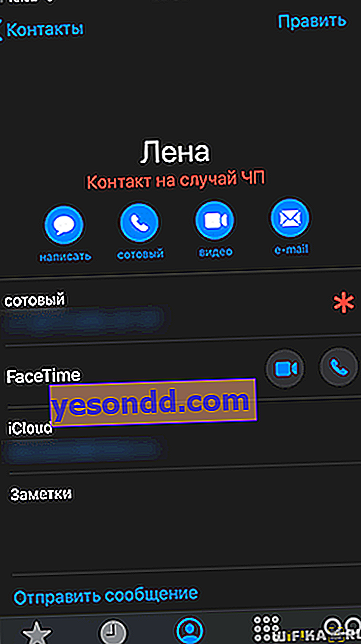
بعد ذلك ، نضيف إلى ملفها الشخصي عنوان البريد الإلكتروني المرتبط بحساب معرف Apple. ونعطيها علامة "iCloud"
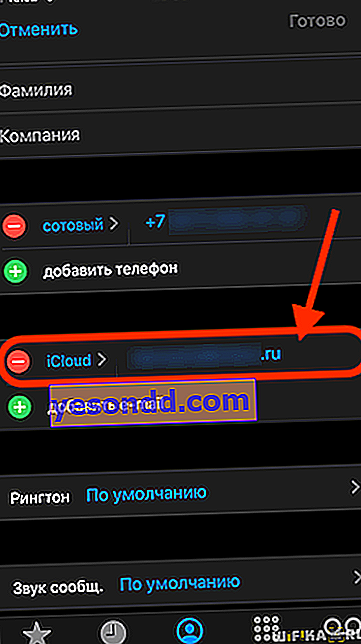
بعد ذلك ، قم بتشغيل البلوتوث على كلا جهازي iPhone وانتقل إلى إعدادات WiFi من هاتف صديقك. نختار نفس الشبكة التي يتصل بها جهاز iPhone الخاص بك.
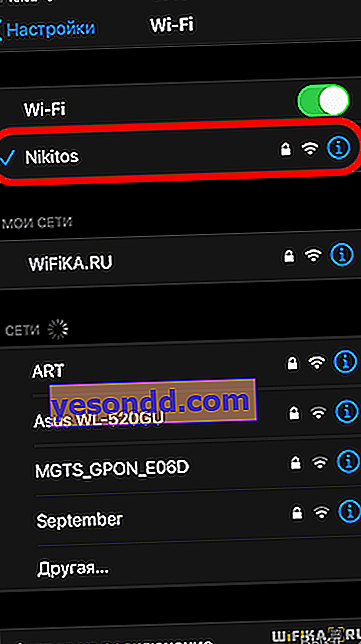
بعد ذلك ، سيظهر طلب على هاتفك الذكي لتوزيع كلمة مرور WiFi على iPhone الثاني.
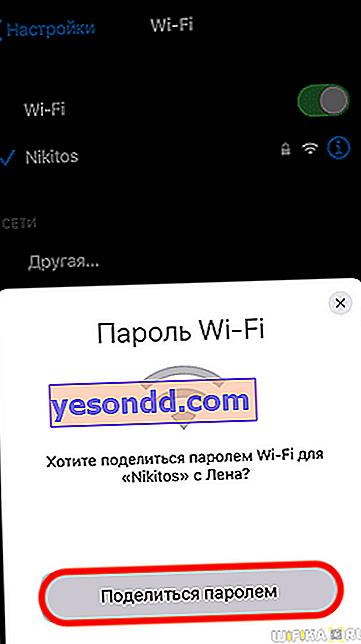
اسمح - وهذا كل شيء ، iPhone الثاني متصل بالإنترنت